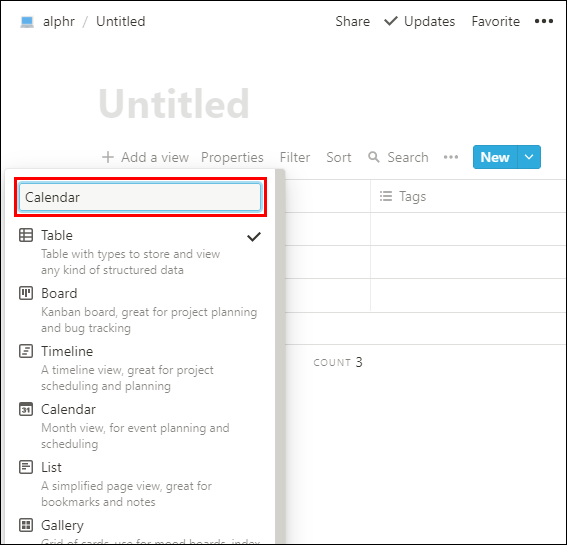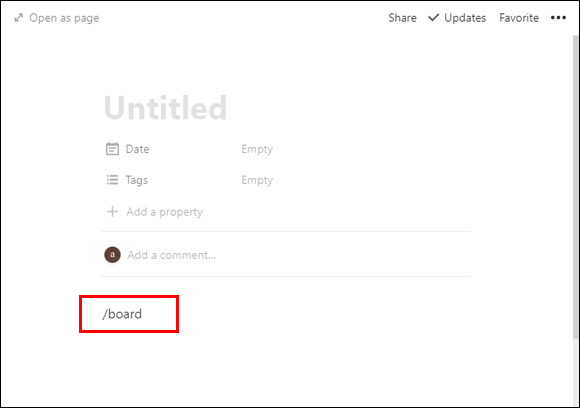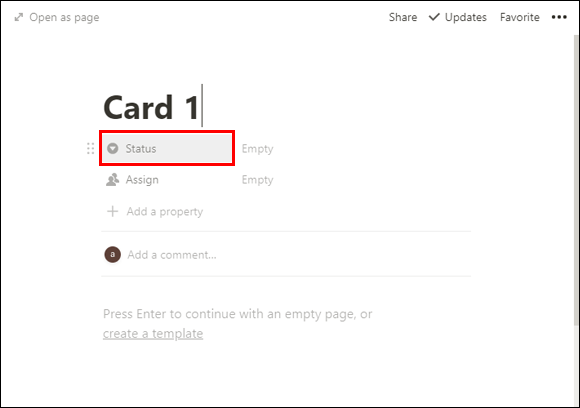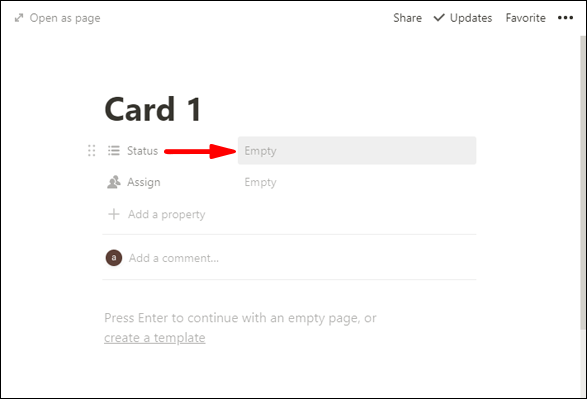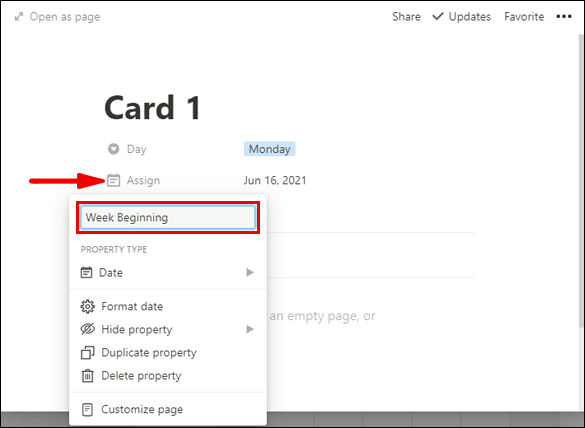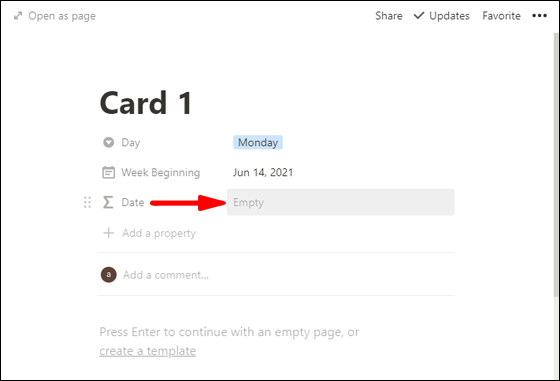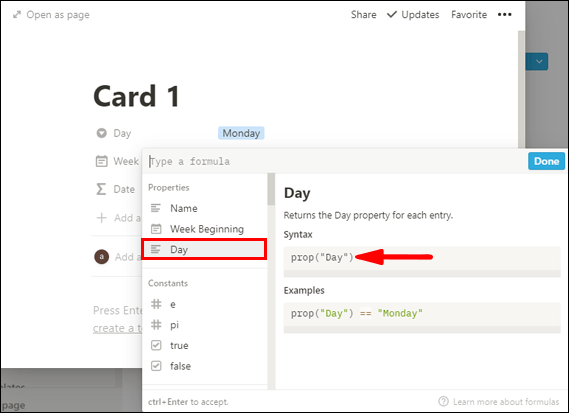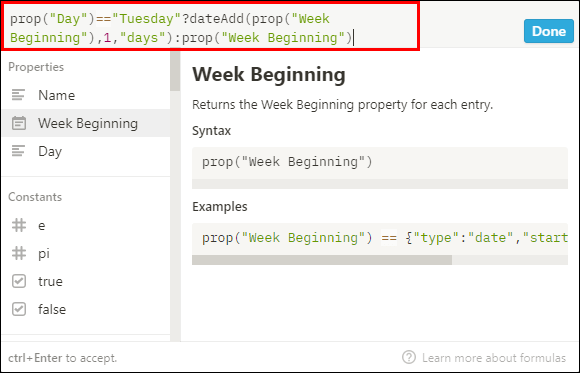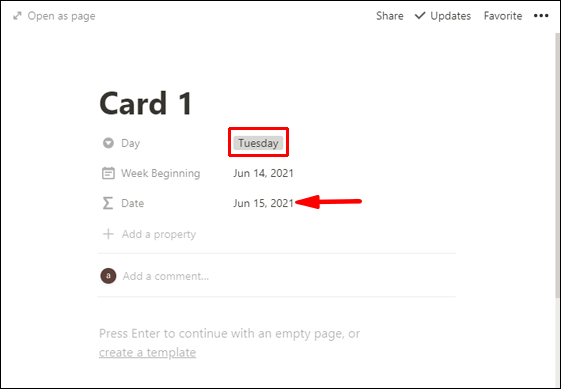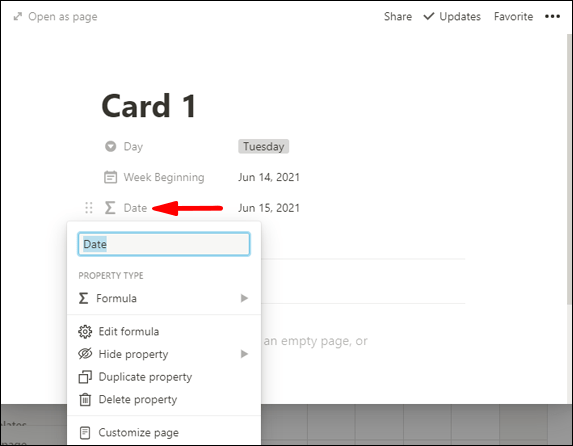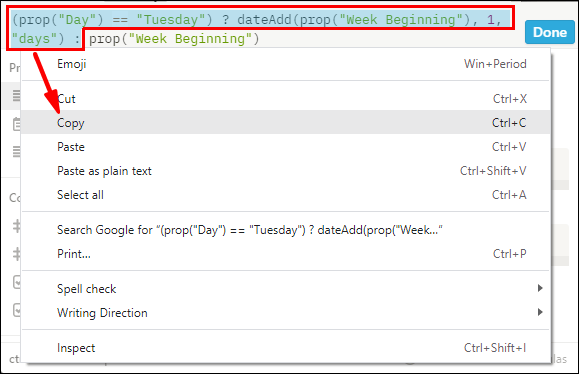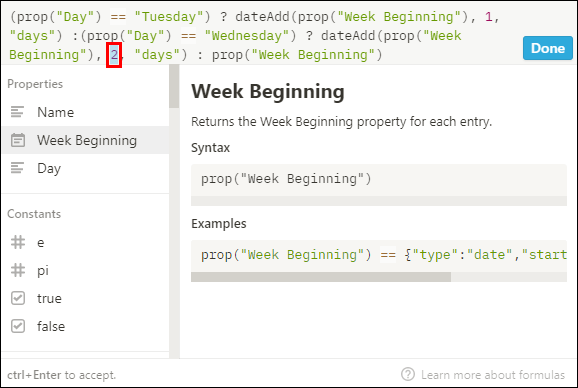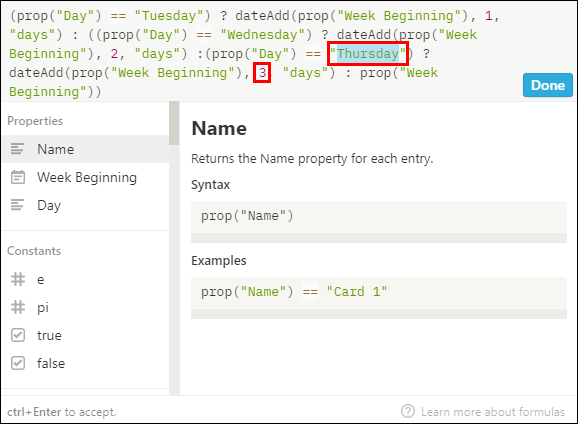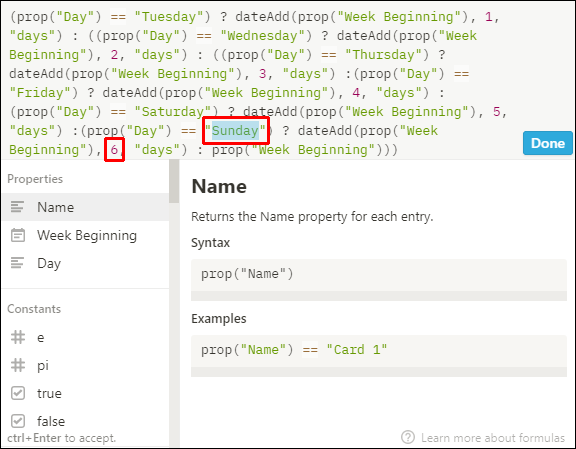Softver za produktivnost – Notion – koristi se za praćenje i praćenje zadataka, projekata i pohranjivanje vaših online dokumenata. Kalendari pojmova su u biti baze podataka koje olakšavaju uvid u vaše podatke organizirane po datumima. Ako želite znati kako stvoriti Notion kalendar, u ovom smo članku opisali korake.

Također smo opisali kako možete izraditi tjedni kalendar, prilagoditi svoj kalendar i stvoriti različite prikaze kada koristite Notion putem desktopa.
Kako napraviti kalendar u pojmu?
Da biste stvorili kalendarski prikaz postojeće tablice pojmova:
- Pokrenite Notion i idite na tablicu za koju želite stvoriti kalendarski prikaz.
- Provjerite ima li vaša tablica barem jedan stupac datuma.
- Kliknite na gumb "Dodaj prikaz" koji se nalazi u gornjem lijevom kutu naslova vaše tablice.
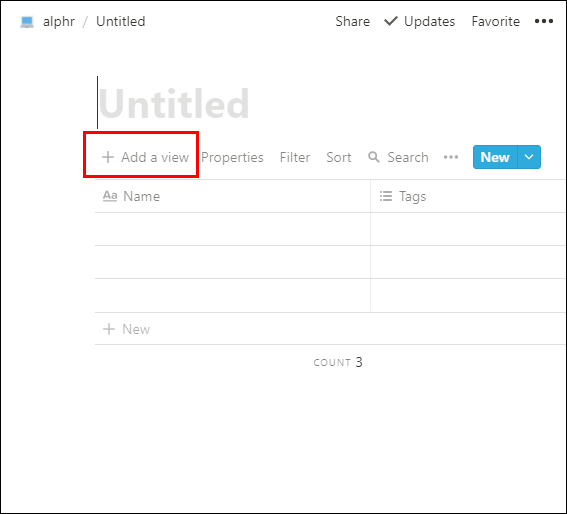
- Na izborniku prikaza unesite naziv svog prikaza.
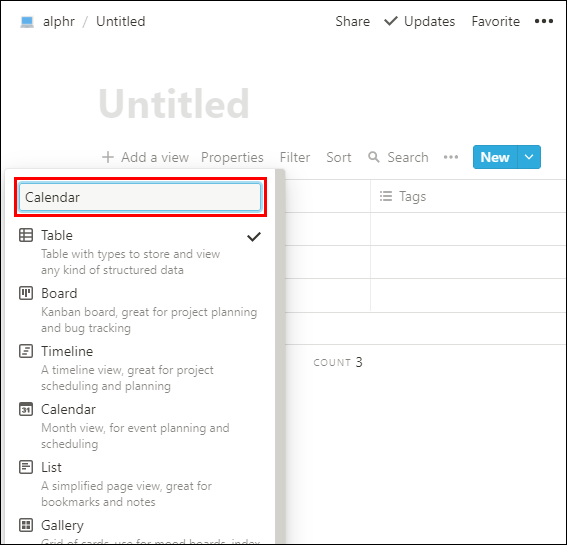
- Odaberite opciju prikaza "Kalendar".

- Zatim kliknite na gumb "Kreiraj".
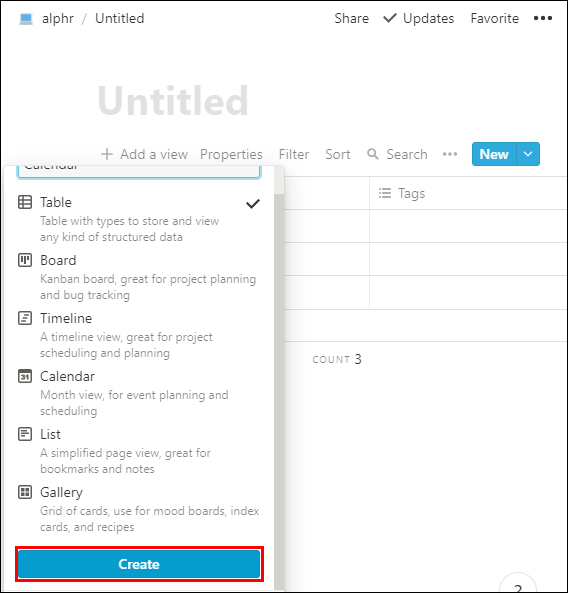
- Vaš kalendarski prikaz prikazat će vaše zadatke po datumu.
Kako napraviti tjedni kalendar u pojmu?
Za izradu predloška tjednog planera koristeći kombinirani prikaz ploče i kalendara:
- Pokrenite Notion i stvorite prikaz baze podataka ploče unosom "/board".
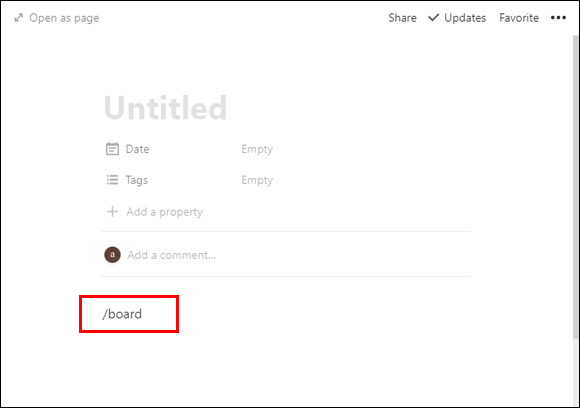
- Otvorite "Kartica 1", a zatim kliknite na "Status".
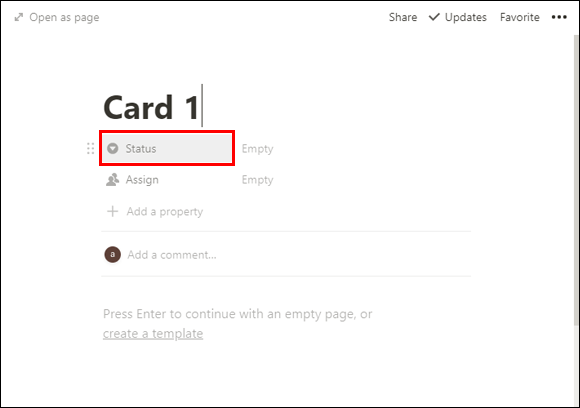
- Promijenite svojstvo “Odabir” u “Višestruki odabir” klikom na “Odaberi” > “Višestruki odabir”.

- Zatim unesite sve dane u tjednu klikom na polje "Prazno" desno od "Statusa".
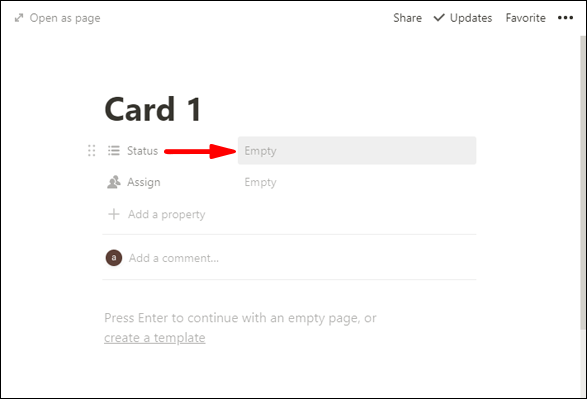
- Ovo će biti naslovi ploča na koje ćete premjestiti svoje zadatke.
- Za brisanje automatski uključenih opcija - "Nije započeto", "U tijeku" i "Dovršeno". Kliknite na njih, zatim na ikonu s tri točke koja se pojavi i odaberite "Izbriši" > "Ukloni".

- Za prikaz dana kliknite na "Status" i unesite "Dan", zatim "Višestruki odabir" > "Odaberi".

- Da biste promijenili dodijeljeni stupac u stupac datuma, kliknite na "Dodijeli" > "Osoba" > "Datum".

- Kliknite na polje "Empty" desno od "Assign" i odaberite datum.

- Kliknite na "Dodijeli" i unesite "Tjedan Početak". Ovaj datum će samo predstavljati u kojem tjednu se nalazi zadatak.
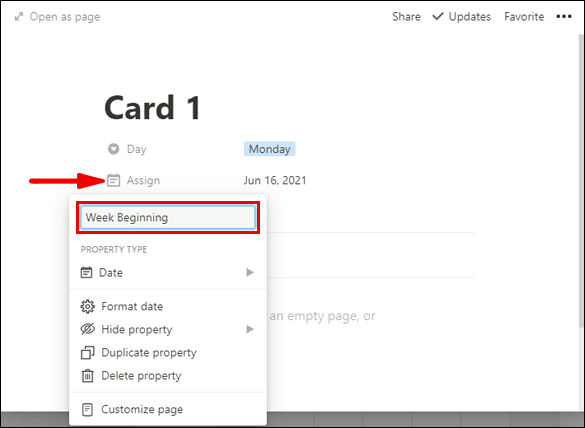
- Budući da ne možemo koristiti svojstvo odabira za promjenu datuma, upotrijebit ćemo formulu da vidimo zadatak u prikazu kalendara:
- Kliknite na "Dodaj svojstvo" i imenujte svojstvo "Datum", odaberite "Tekst" ispod Vrsta svojstva.

- Odaberite "Formula", a zatim kliknite na polje "Prazno" desno od svojstva "Datum".
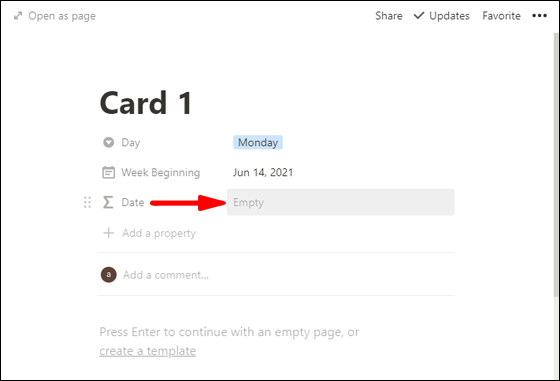
- Kliknite na svojstvo "Dan". prop ("Dan") pojavit će se u tekstualnom polju "Upišite formulu" na vrhu.
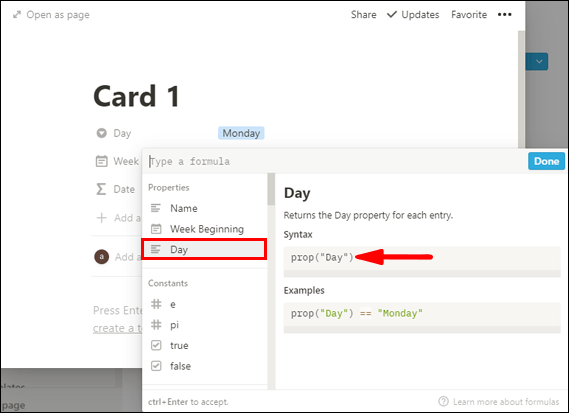
- Pored
prop ("Dan")Unesi== (dva znaka jednakosti) Utorak").Dakle, glasi:
prop ("Dan") == utorak")
- Sada trebamo dodati jedan dan u stupac datuma koji smo stavili kao "Početak tjedna;" inače će uvijek biti ponedjeljak. Za utorak ćemo izvornom datumu dodati jedan dan. Uraditi ovo:
- Upišite
?dateAdd(prop("Početak tjedna") ,1, "dani") : prop("Početak tjedna")- Uz ovo tražimo, ako je dan "utorak", onda dodajte jedan dan "Početak tjedna", ako nije "utorak", onda upotrijebite "Početak tjedna:"
Sve skupa glasi:
prop ("Dan") == utorak") ?dateAdd(prop( "Početak tjedna" ) ,1, "dani") : prop("Početak tjedna")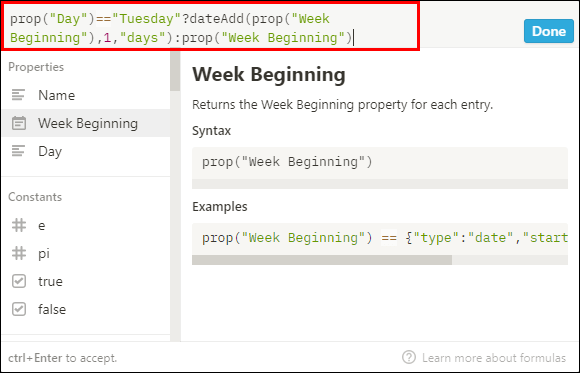
- Uz ovo tražimo, ako je dan "utorak", onda dodajte jedan dan "Početak tjedna", ako nije "utorak", onda upotrijebite "Početak tjedna:"
- Zatim odaberite "Gotovo".

- Kliknite na "Utorak" i vidjet ćete da se "Datum" promijenio u datum utorka.
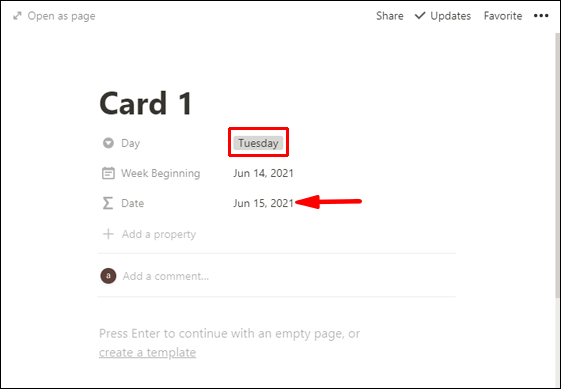
- Ova formula će raditi samo za ponedjeljak i utorak – do kraja tjedna:
- Kliknite na "Utorak" i vidjet ćete da se "Datum" promijenio u datum utorka.
- Kliknite na Datum da biste otvorili prozor Svojstva.
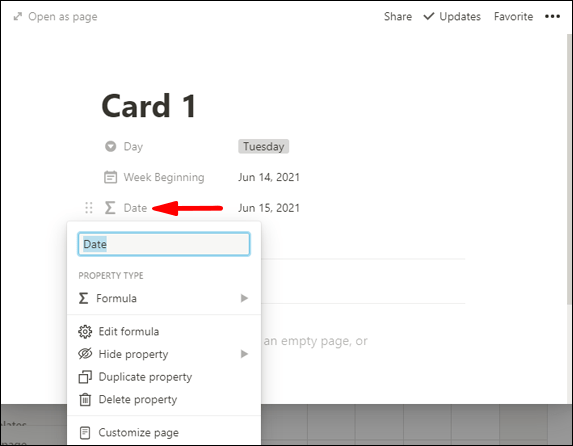
- Zatim kopirajte:
prop ("Dan") == utorak")?dateAdd(prop( "Početak tjedna") ,1, "dani") :dio formule.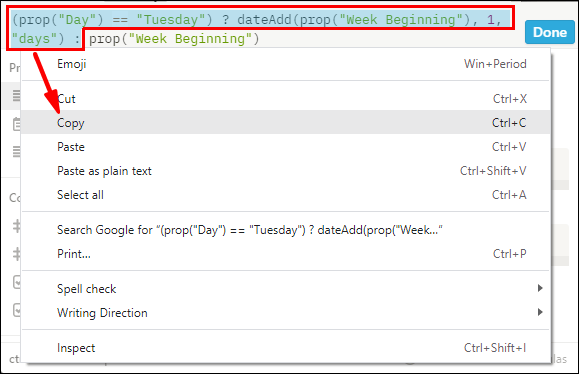
- Zalijepite ga prije:
prop ("Početak tjedna")dio.Sve skupa glasi:
prop (“Dan”) == utorak” ) ? dateAdd(prop( "Početak tjedna" ) ,1, "dani") : prop ("Dan") == utorak") ? dateAdd(prop( "Početak tjedna") ,1, "dani") : prop("Početak tjedna")
- Zamijenite drugi "utorak" sa "srijeda".

- Zamijenite drugu
,1, "dani")dio s "2.”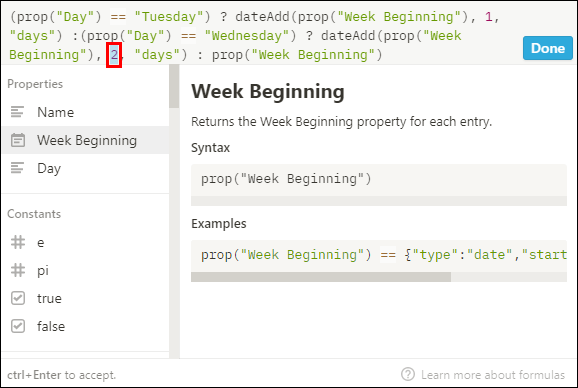
Sve skupa glasi:
prop (“Dan”) == utorak”) ? dateAdd(prop( “Početak tjedna” ) ,1, “dani”) : prop (“Dan”) == srijeda”) ? dateAdd(prop("Početak tjedna") ,2, "dana") : prop("Početak tjedna")
- Ponovite korake 18 – 21 sa sljedećim:
- "Četvrtak" dodaje 3 dana
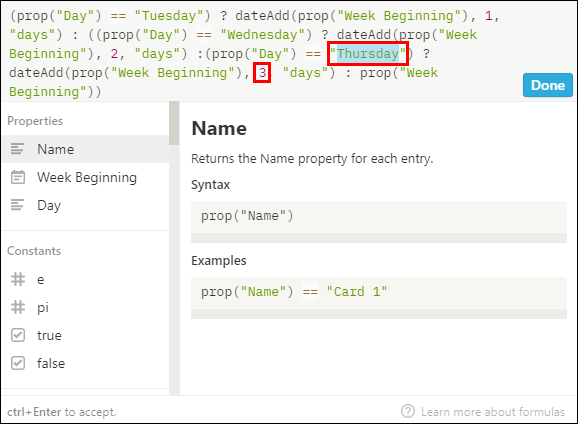
- “Petak” dodaje 4 dana

- “Subota” dodaje 5 dana

- “Nedjelja” dodaje 6 dana
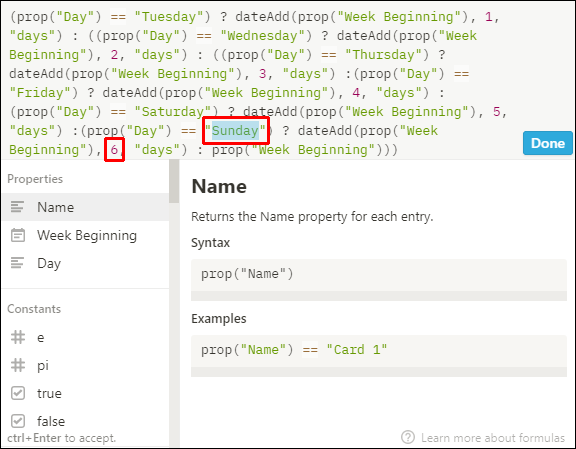
- "Četvrtak" dodaje 3 dana
- Zatim odaberite "Gotovo".

Dodatna često postavljana pitanja
Kako stvoriti kalendarski prikaz u pojmu?
Da biste stvorili kalendarski prikaz postojeće tablice pojmova:
1. Pokrenite Notion i idite na tablicu za koju želite stvoriti kalendarski prikaz.
2. Provjerite ima li vaša tablica barem jedan stupac datuma.
3. Kliknite na gumb "Dodaj pogled" koji se nalazi u gornjem lijevom kutu naslova vaše tablice.
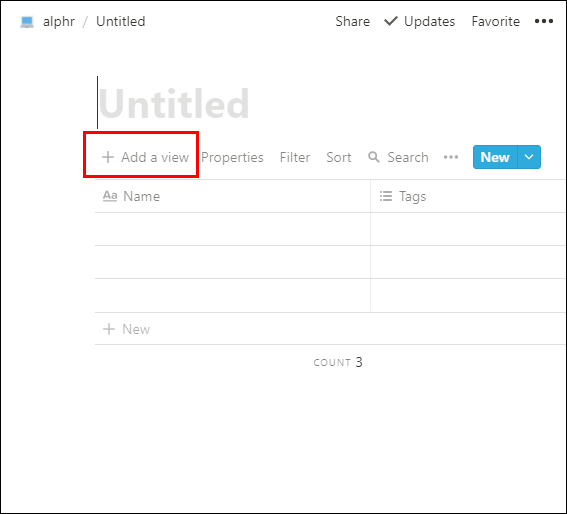
4. Iz izbornika prikaza unesite naziv svog prikaza.
5. Odaberite opciju prikaza "Kalendar".

6. Zatim kliknite na gumb "Kreiraj".
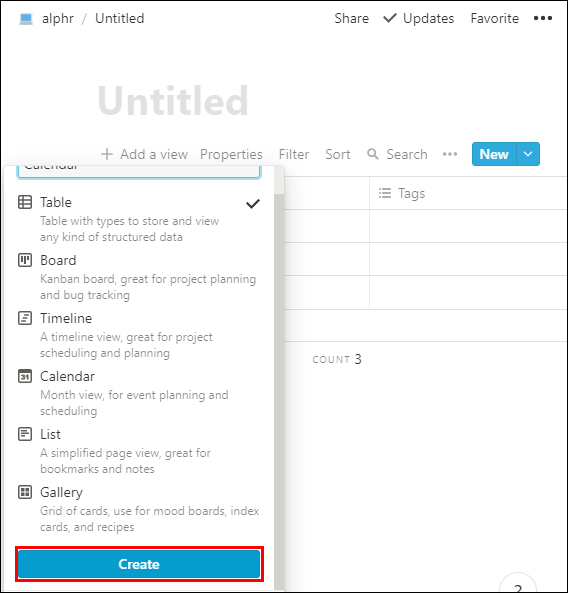
· Vaš kalendarski prikaz prikazat će vaše zadatke po datumu.
Kako napraviti prilagođeni kalendar u ideji?
Svoj Notion kalendar možete prilagoditi na sljedeće načine:
Uređivanjem svojstava
Da biste definirali svoj kalendar, možete koristiti onoliko svojstava koliko želite za prikaz informacija koje su vam potrebne i pružanje konteksta:
1. Dodajte novu karticu u svoj kalendar i kliknite na "+ Dodaj svojstvo" na stranici koja se otvori. Ili na vrhu kalendara kliknite "Svojstva" > "+ Dodaj svojstvo".
2. Imenujte svojstvo i odaberite njegovu vrstu putem izbornika "Vrsta svojstva".
3. Da biste uklonili ili kopirali svojstvo, lijevo od njega u izborniku "Svojstva" kliknite ikonu **⋮⋮** za opcije svojstva.
Pomicanjem i rastezanjem karata
Kartice u svom kalendaru možete preurediti povlačenjem i ispuštanjem:
· Odaberite i dugo pritisnite bilo koju karticu za povlačenje i ispuštanje na bilo koji dan u kalendaru.
· Da biste proširili karticu kroz nekoliko dana:
1. Zadržite pokazivač iznad njegovog desnog ili lijevog ruba.
2. Zatim ga kliknite i povucite u bilo kojem smjeru kako biste ga proširili.
Prikazom, skrivanjem i naručivanjem svojstava
Imate mogućnost odlučiti koja svojstva želite prikazati na karticama vašeg kalendara. Npr. vrsta zadatka ili status prioriteta itd.:
· Odaberite "Svojstva", a zatim kliknite na prekidače pored svojstava u vašoj bazi podataka kako biste ih sakrili ili prikazali.
· Koristite ikonu **⋮⋮** da biste promijenili redoslijed prikaza svojstava na vašim kalendarskim karticama tako što ćete ih povući gore ili dolje na izborniku "Svojstva".
Kako u Notion dodati događaj u kalendar?
Novu karticu za događaj možete dodati u svoj kalendar na sljedeće načine:
• Da biste stvorili novi događaj na određeni dan, zadržite pokazivač miša preko dana, a zatim kliknite na “+” koji se pojavi.
• Za izradu nove kartice na dan(ove) koje ste naveli putem svojstva datuma koje vaš kalendar koristi, u gornjem desnom kutu kliknite na gumb "Novo".
• Događaj možete obuhvatiti više od jednog dana tako da zadržite pokazivač iznad desnog ili lijevog ruba kartice, a zatim povucite za proširenje u željenom smjeru.
Kako urediti kalendarski unos u pojmu?
Za uređivanje kalendarskog zapisa:
1. U prikazu kalendara odaberite unos koji želite urediti.
2. Prikazat će se stranica pojma za unos.
3. Napravite svoje promjene, one će biti automatski spremljene.
Kako urediti prikaz kalendara u Notionu?
Da biste stvorili drugačiji prikaz svog kalendara:
1. Pokrenite Notion i pristupite svom kalendaru.
2. Kliknite na opciju "Dodaj pogled" u gornjem lijevom kutu kalendara.
3. Odaberite željeni prikaz s padajućeg popisa opcija.
4. Dajte naziv novom prikazu, a zatim pritisnite "Kreiraj".
Za izradu prikaza koji prikazuju različite filtre primijenjene na vaš kalendar:
1. Sa stranice "Kalendar sadržaja".
2. Kliknite strelicu usmjerenu prema dolje pored vašeg novostvorenog prikaza kalendara.
3. Odaberite "Dodaj prikaz" > "Kalendar", zatim unesite njegov naziv i "Kreiraj".
4. Odaberite opciju “Filter” iz opcija “Svojstva” desno.
5. Kliknite na "Dodaj filtar".
6. Kliknite na "Name" strelicu usmjerenu prema dolje za odabir naziva filtra.
7. Zatim kliknite na "Select an Option" strelicu prema dolje kako biste odabrali opciju filtra.
Da biste se prebacivali između različitih prikaza kalendara, kliknite strelicu usmjerenu prema dolje odmah iznad svojih kalendara s lijeve strane za "izbornik Prikaz".
Povećajte produktivnost uz Notion kalendare
Aplikacija Notion nudi značajke upravljanja projektima kao što su baze podataka, Kanban ploče i kalendari itd. za pomoć u upravljanju produktivnošću i znanjem. Kalendari korisni za pregled vaših vremenskih rokova za lansiranje, projekte i sve vaše važne datume iz ptičje perspektive.
Sada kada smo vam pokazali kako stvoriti Notion kalendar, prilagoditi ga i postaviti različite prikaze kalendara; je li korištenje kalendara pomoglo u poboljšanju vaše produktivnosti? Što vam se sviđa, a što ne sviđa kod Notion kalendara? Voljeli bismo čuti o vašem iskustvu korištenja Notiona; javite nam u odjeljku za komentare u nastavku.